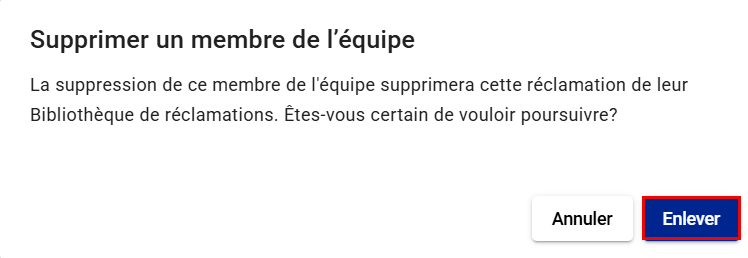Contact principal: Ressources et membres de l’équipe
Ressources du projet
Les ressources sont des personnes ou des entreprises qui ont été invitées à participer à un projet. Les ressources deviennent des membres de l’équipe lorsqu’elles acceptent l’invitation.
Ajouter des membres de l’équipe
Il existe quatre types de membres de l’équipe que vous pouvez ajouter à un projet :
Individuelle – de l’entreprise
Il s’agit d’une personne déjà identifiée comme ressource par l’administrateur d’instance d’une entreprise.
- Sélectionnez Membres de l’équipe dans votre menu de navigation latéral
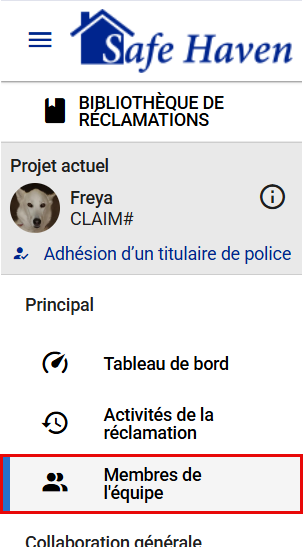
ou Afficher tout dans la fiche des Membres de l’équipe sur votre tableau de bord.
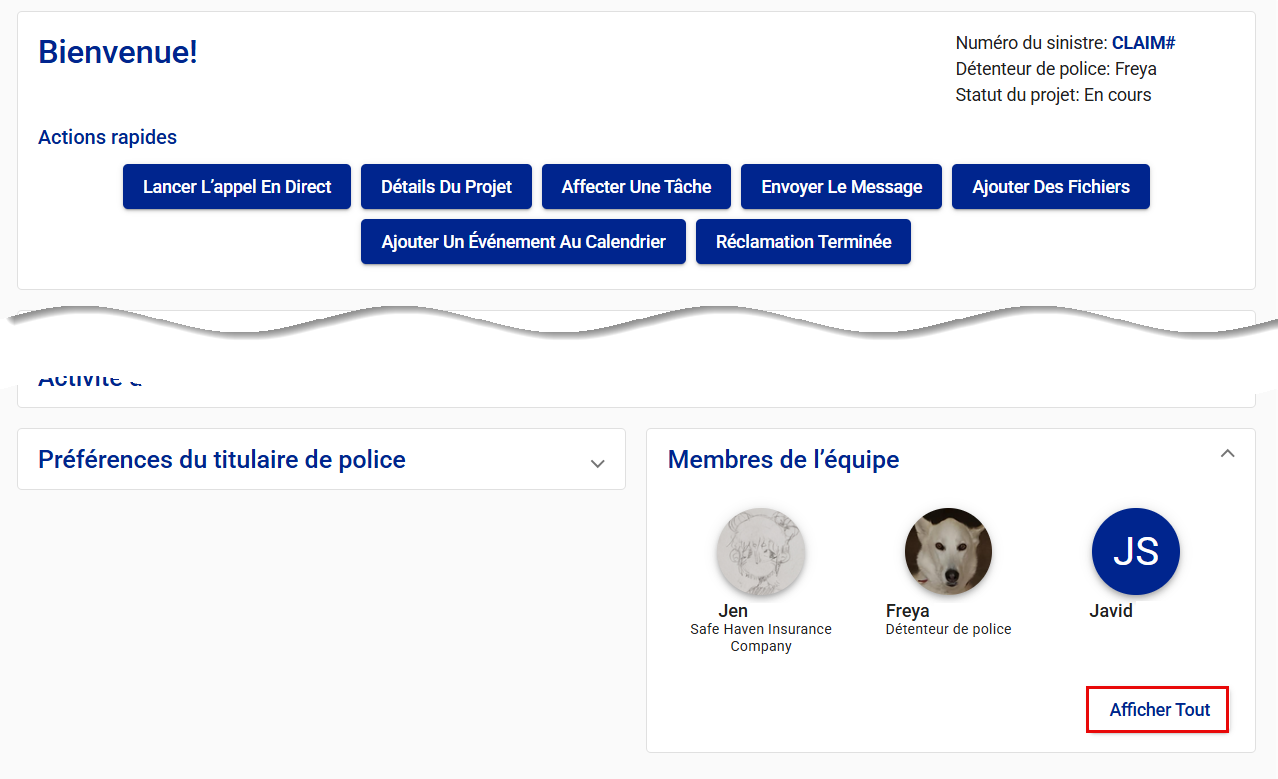
Cela vous amène à la page Membres de l’équipe.
- Sélectionnez Ajouter Des Membres De L’équipe. Cela ouvre le tiroir Ajouter des membres de l’équipe.
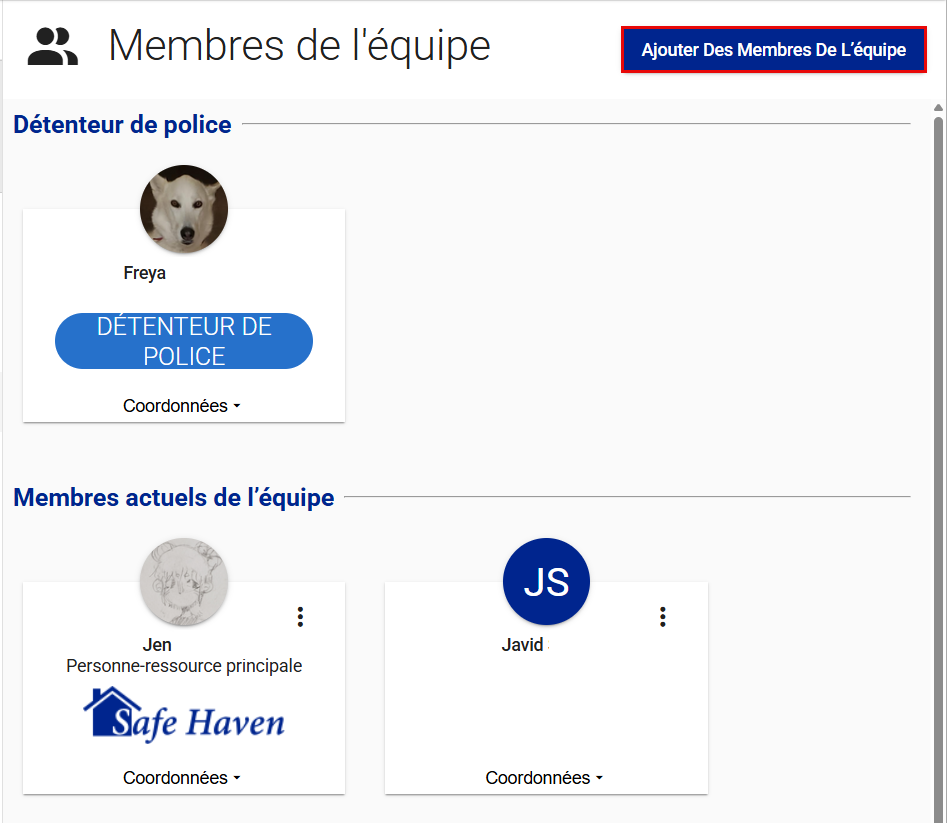
- Sélectionnez Individuelle – de l’entreprise dans le menu déroulant Type.
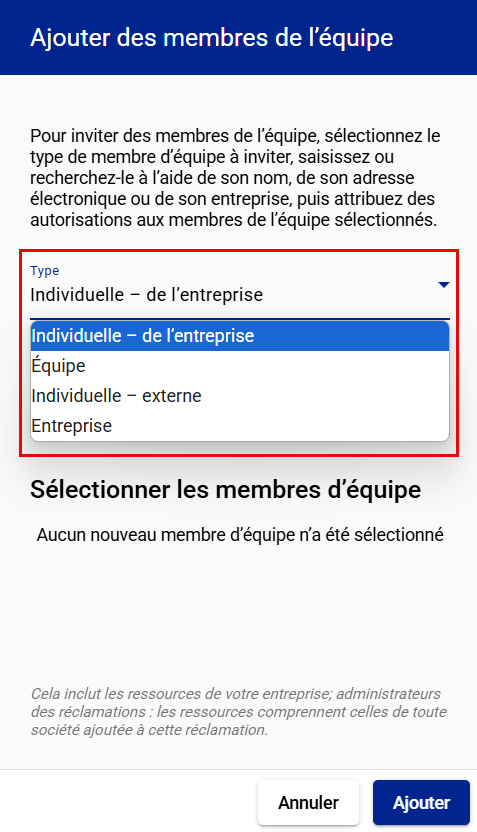
- Saisissez le nom ou l’adresse courriel de la ressource individuelle dans le champ Rechercher par nom ou par courriel. Les options de remplissage automatique commenceront à s’afficher au fur et à mesure de la saisie.
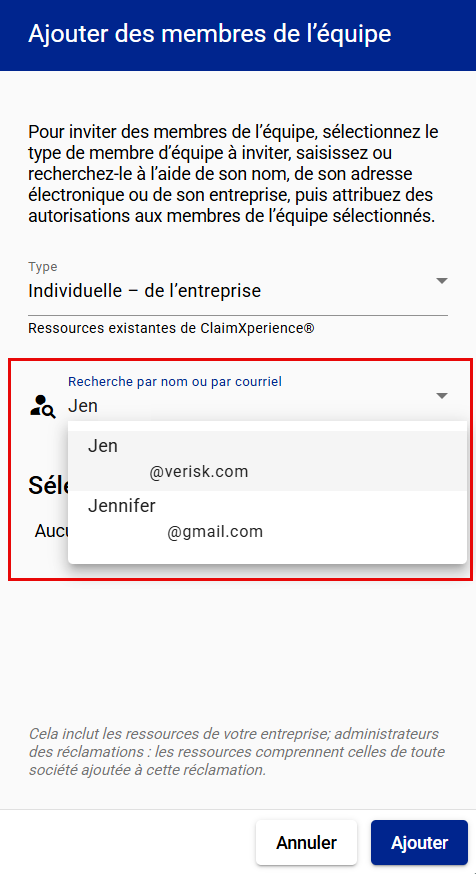
- Sélectionnez le membre de l’équipe dans la liste de noms qui apparaît.
- Si vous souhaitez que l’utilisateur que vous ajoutez soit masqué à la vue du titulaire de police, cochez la case Masquer pour le titulaire de police. Cela peut être fait ou annulé à tout moment pendant la durée de la réclamation.
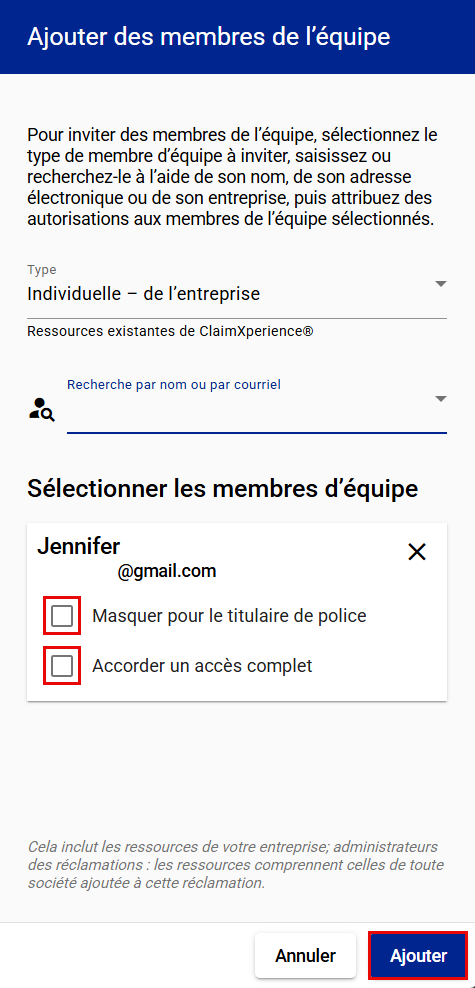
- Si vous souhaitez que l’utilisateur que vous ajoutez ait un accès complet à la réclamation sans être désigné comme personne-ressource principale, cochez la case Accorder un accès complet. Cela peut être accordé ou révoqué à tout moment pendant la durée de la réclamation.
- Sélectionnez Ajouter.
Équipe
Il s’agit d’un groupe de personnes, configuré par un administrateur d’instance, qui peut être traité comme un seul membre de l’équipe. Par exemple, une équipe peut être désignée comme contact principal d’une demande, ce qui permet à chaque membre de l’équipe d’effectuer les tâches d’un contact principal.
- Sélectionnez Membres de l’équipe dans votre menu de navigation latéral
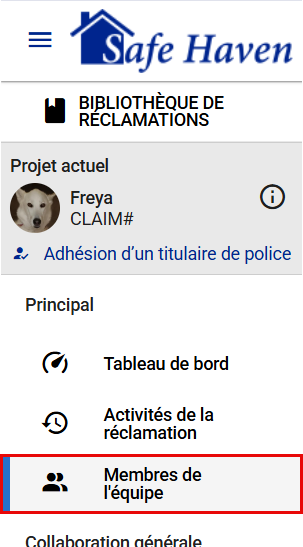
ou Afficher tout dans la fiche des Membres de l’équipe sur votre tableau de bord.
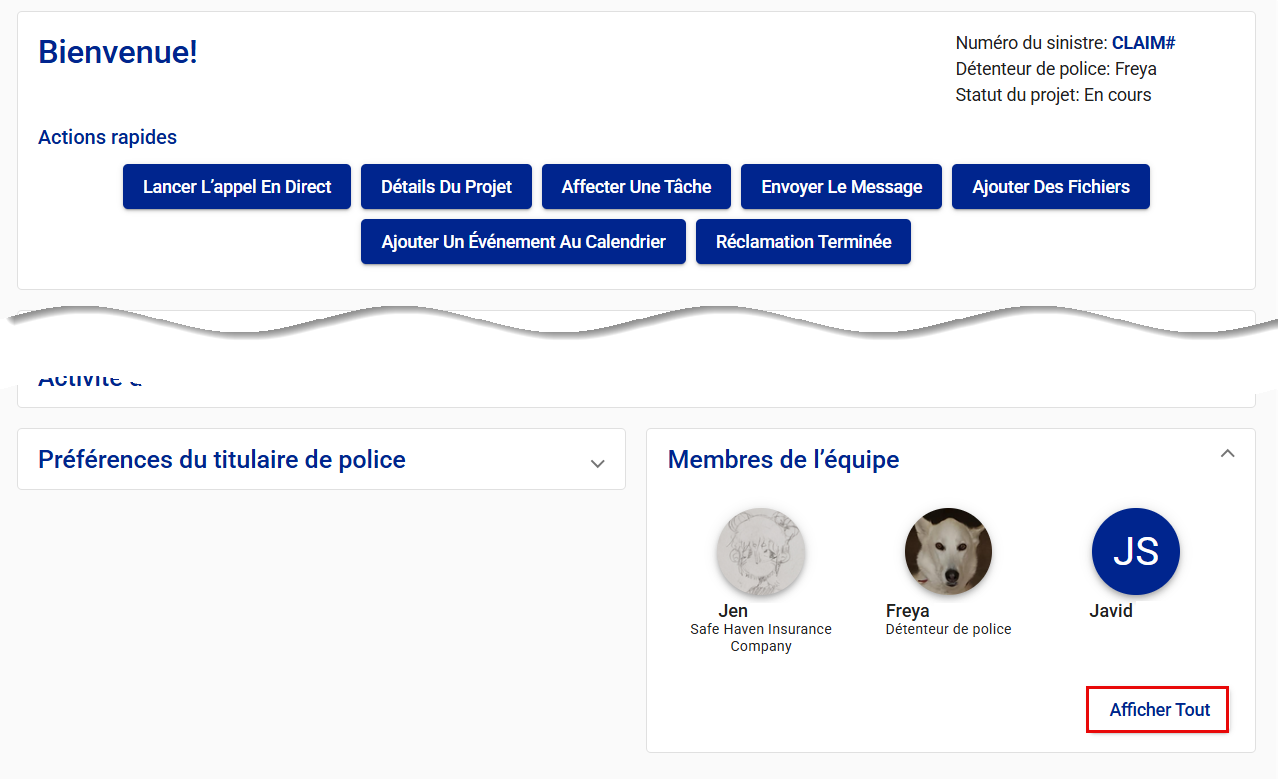
Cela vous amène à la page Membres de l’équipe.
- Sélectionnez Ajouter Des Membres De L’équipe. Cela ouvre le tiroir Ajouter des membres de l’équipe.
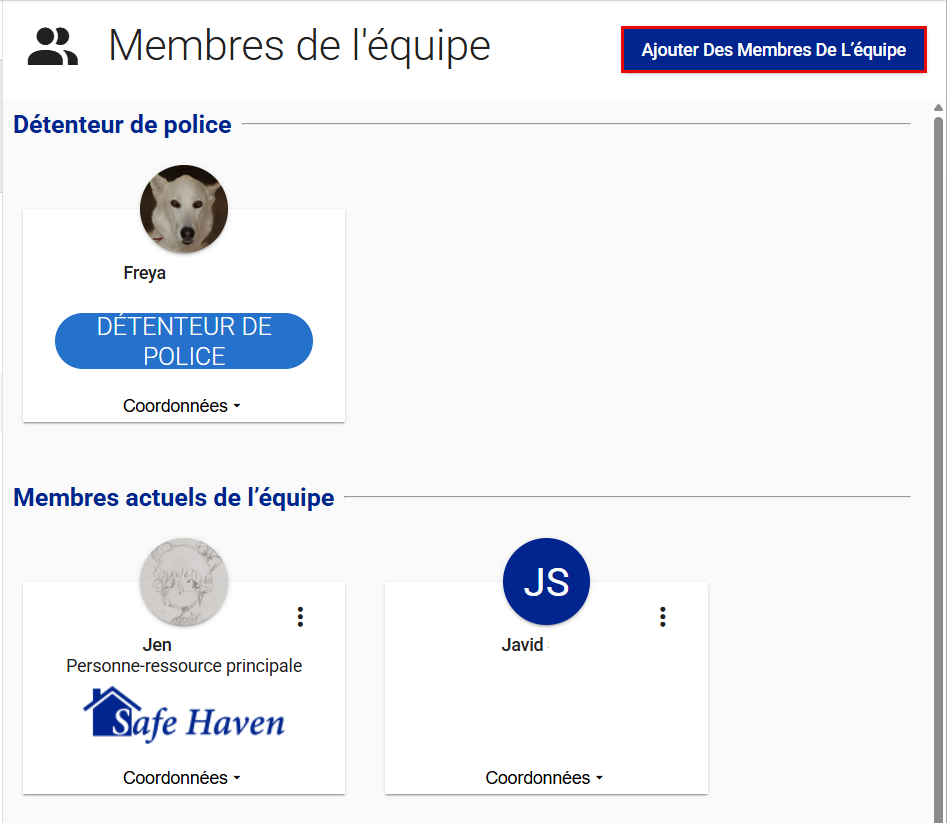
- Sélectionnez Équipe dans le menu déroulant Type.
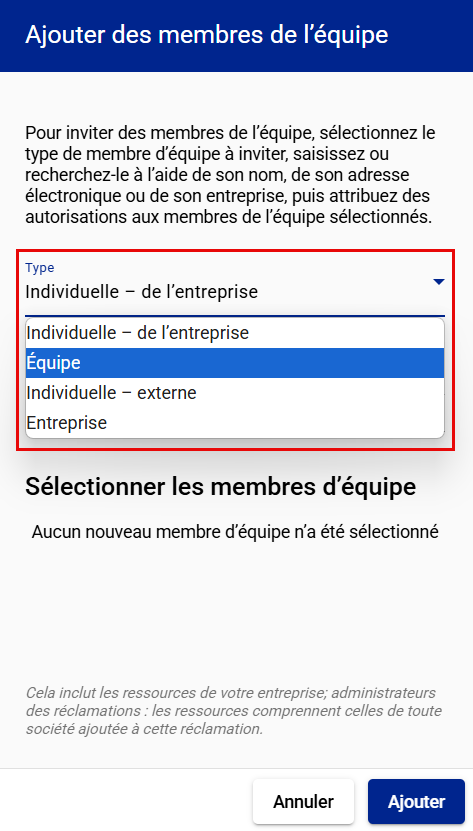
- Saisissez le nom ou l’adresse courriel de la ressource d’équipe dans le champ Rechercher par nom d'équipe. Les options de remplissage automatique apparaissent au fur et à mesure de la saisie.
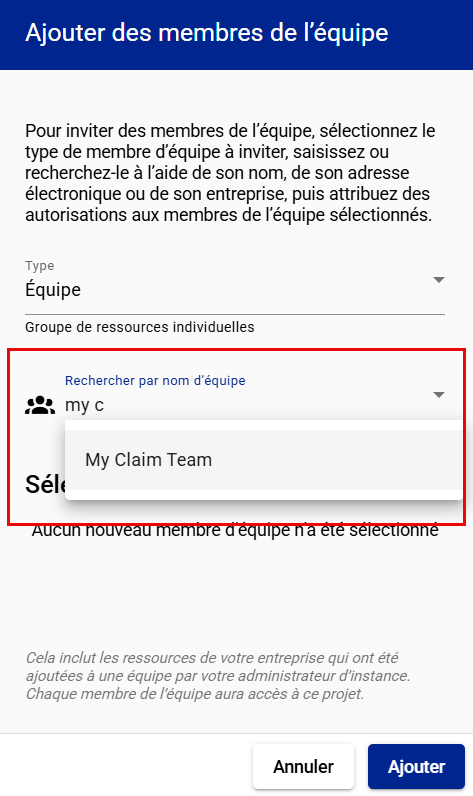
- Sélectionnez l’équipe dans la liste qui s’affiche.
- Si vous souhaitez que l’équipe que vous ajoutez soit masquée à la vue du titulaire de police, cochez la case Masquer pour le titulaire de police. Cela peut être fait ou annulé à tout moment pendant la durée de la réclamation.
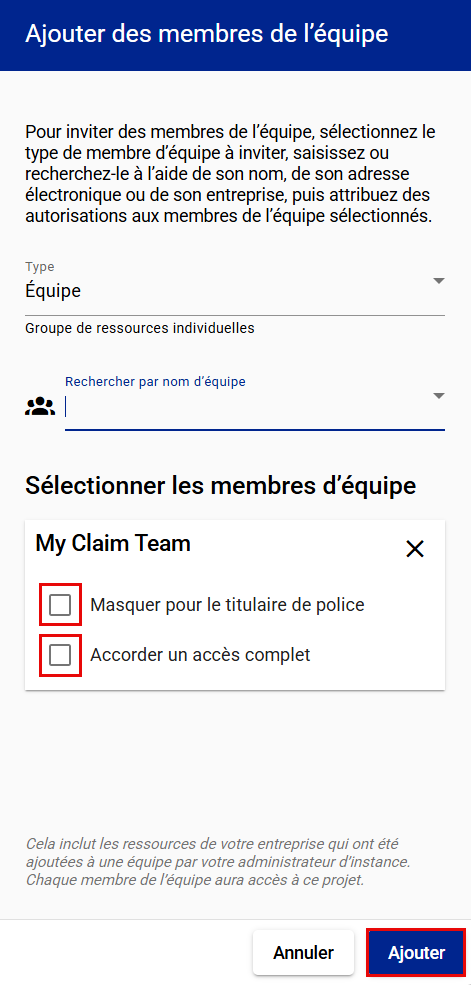
- Si vous souhaitez que l’équipe que vous ajoutez ait un accès complet à la réclamation sans être assigné comme contact principal, cochez la case Accorder un accès complet. Cela peut être accordé ou révoqué à tout moment pendant la durée de la réclamation.
- Sélectionnez Ajouter.
Entreprise
Il s’agit d’une ressource tierce que votre entreprise a mise en place et qui affectera les membres de leur propre équipe pour collaborer avec le titulaire de police. Ces ressources doivent être configurées à l’avance par l’administrateur de votre entreprise et avoir un identifiant de ressource de l’entreprise.
- Sélectionnez Membres de l’équipe dans votre menu de navigation latéral
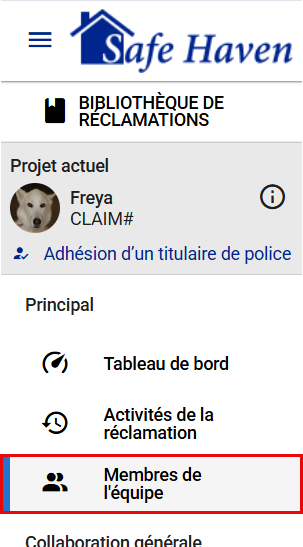
ou Afficher tout dans la fiche des Membres de l’équipe sur votre tableau de bord.
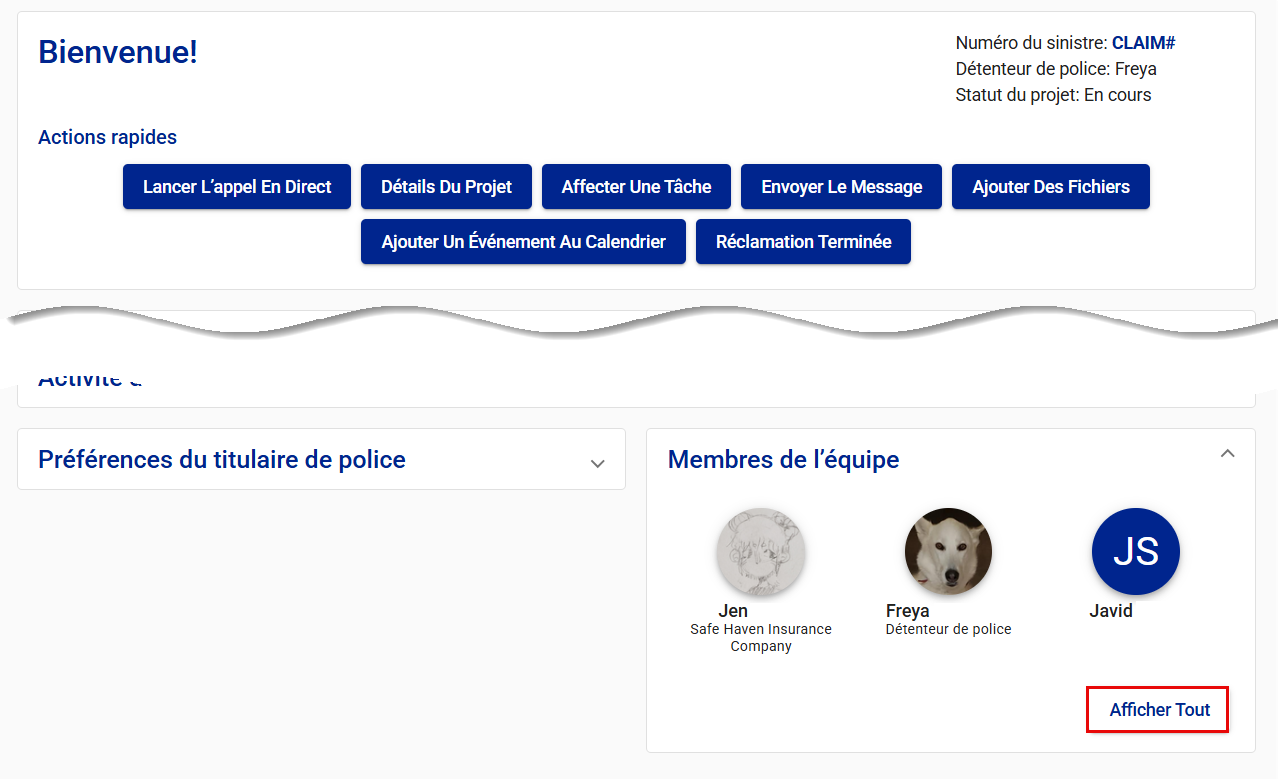
Cela vous amène à la page Membres de l’équipe.
- Sélectionnez Ajouter Des Membres De L’équipe. Cela ouvre le tiroir Ajouter des Membres de l’équipe.
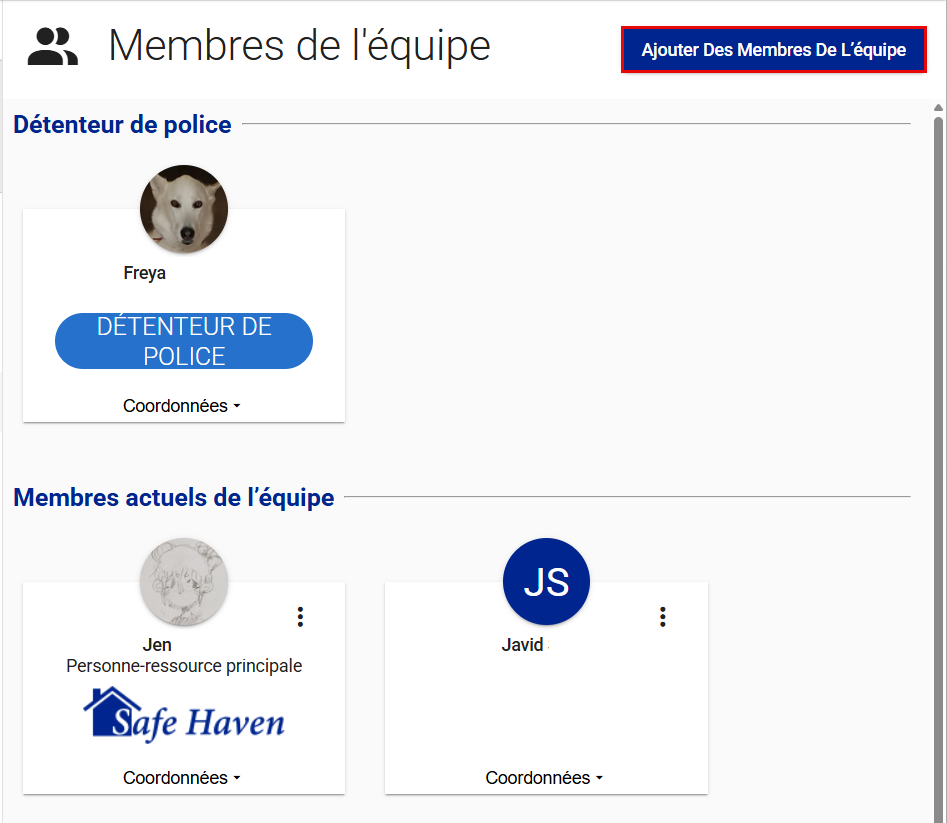
- Sélectionnez Entreprise dans le menu déroulant Type.
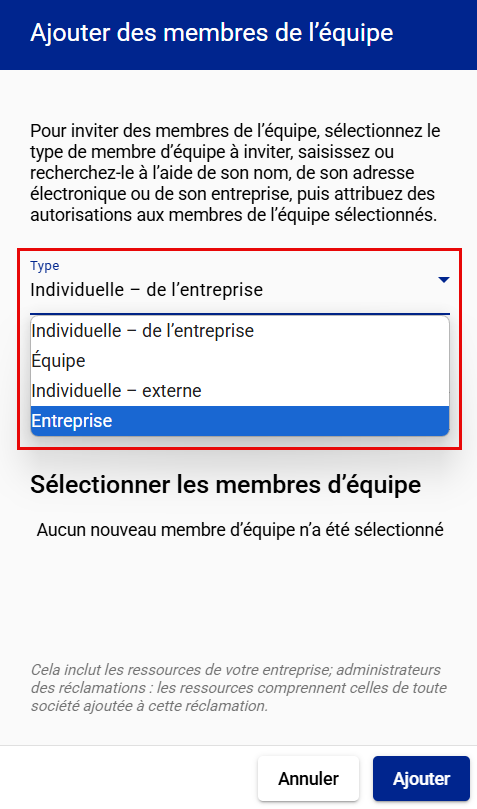
- Ouvrez le menu déroulant Sélectionner une société.
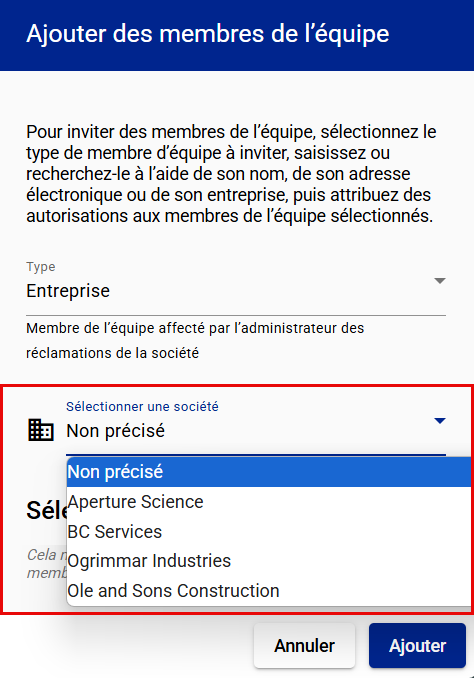
- Sélectionnez l’entreprise dans la liste des entreprises qui s’affiche.
- Si vous souhaitez que l’entreprise que vous ajoutez soit masquée à la vue du titulaire de police, cochez la case Masquer pour le titulaire de police. Cela peut être fait ou annulé à tout moment pendant la durée de la réclamation.
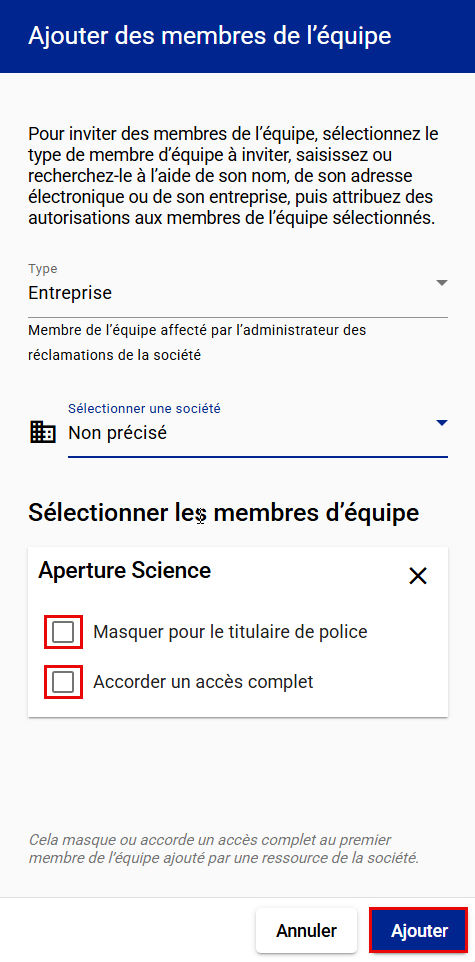
- Si vous souhaitez que l’entreprise que vous ajoutez ait un accès complet à la réclamation sans être assignée comme contact principal, cochez la case Accorder un accès complet. Cela peut être accordé ou révoqué à tout moment pendant la durée de la réclamation.
- Sélectionnez Ajouter.
Individuelle – externe
Il s’agit d’un professionnel à l’extérieur de votre organisation qui n’est pas configuré comme ressource au sein de votre organisation ou comme ressource de l’entreprise.
- Sélectionnez Membres de l’équipe dans votre menu de navigation latéral
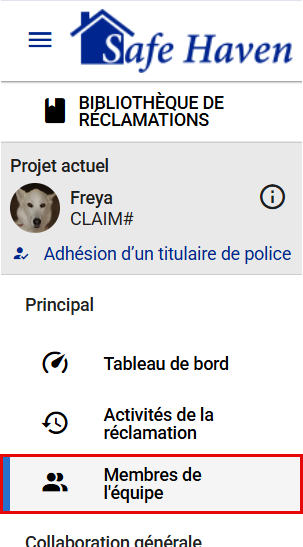
ou Afficher tout dans la fiche des Membres de l’équipe sur votre tableau de bord.
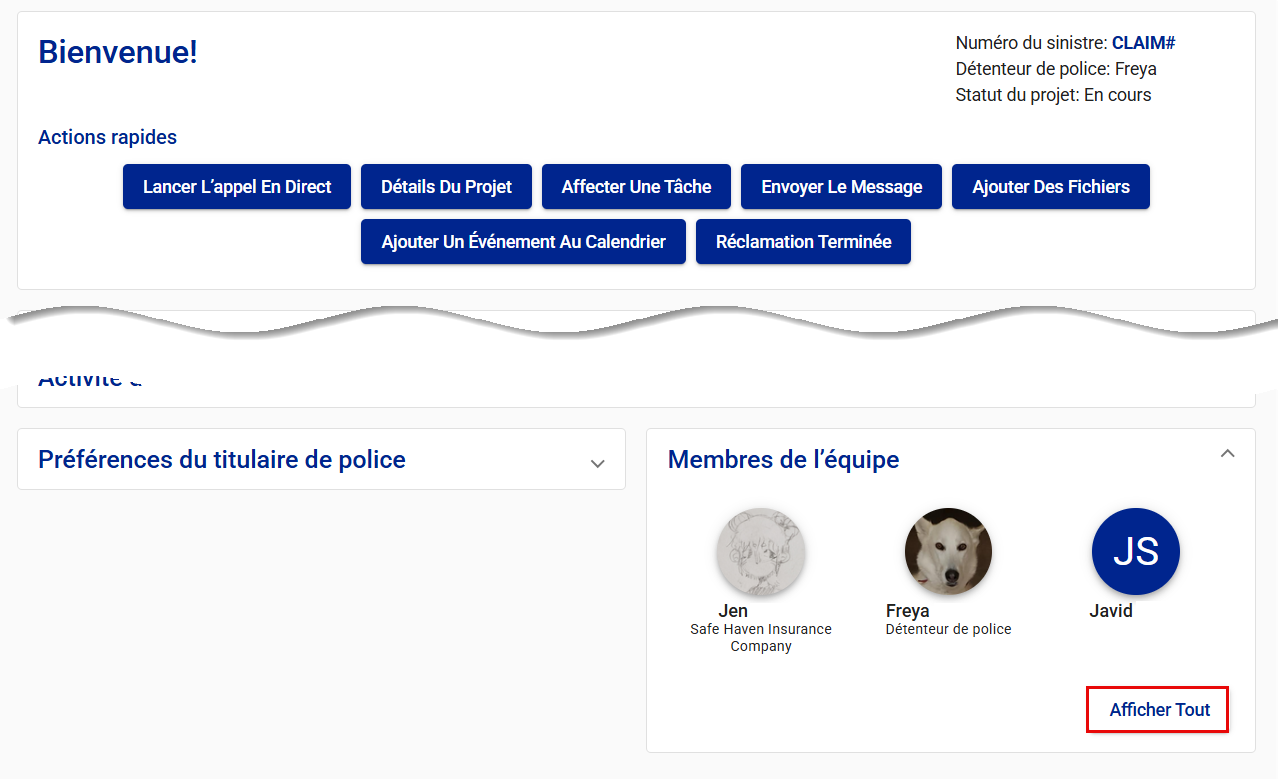
Cela vous amène à la page Membres de l’équipe.
- Sélectionnez Ajouter Des Membres De L’équipe. Cela ouvre le tiroir Ajouter des membres de l’équipe.

- Sélectionnez Individuelle – externe dans le menu déroulant Type.
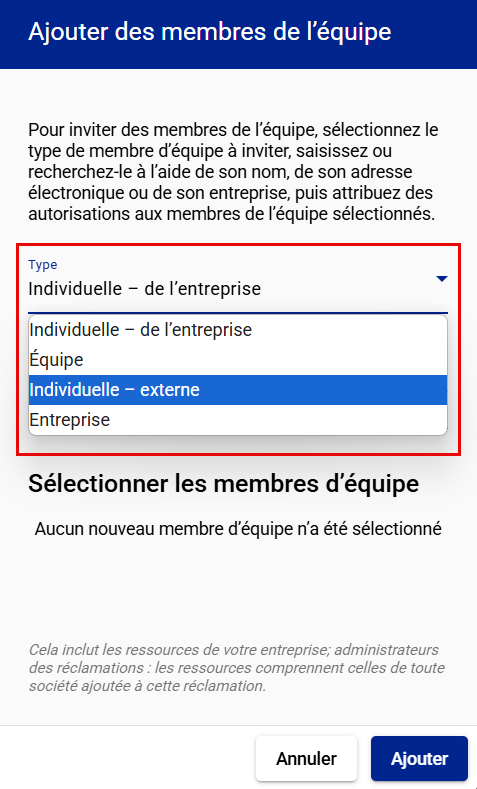
- Entrez l’adresse de courriel de la personne sur la ligne Adresse courriel.
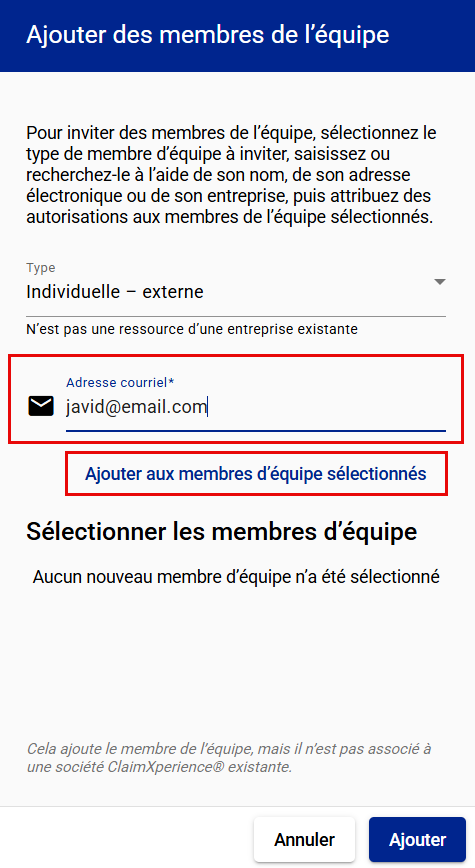
- Sélectionnez Ajouter aux membres d’équipe sélectionnés.
- Si vous souhaitez que l’utilisateur que vous ajoutez soit masqué à la vue du titulaire de police, cochez la case Masquer pour le titulaire de police. Cela peut être fait ou annulé à tout moment pendant la durée de la réclamation.
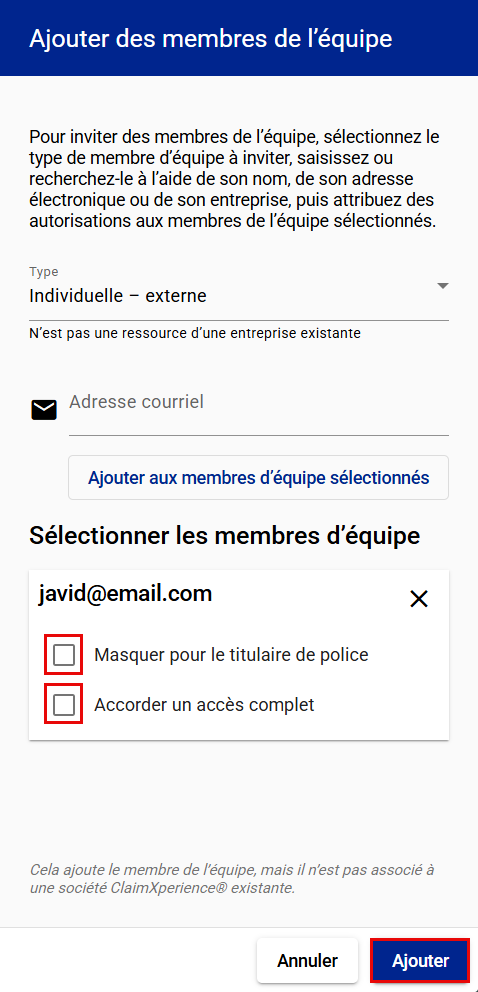
- Si vous souhaitez que l’utilisateur que vous ajoutez ait un accès complet à la réclamation sans être désigné comme personne-ressource principale, cochez la case Accorder un accès complet. Cela peut être accordé ou révoqué à tout moment pendant la durée de la réclamation.
- Sélectionnez Ajouter.
Les membres de l’équipe qui ne sont pas affectés par votre entreprise, mais qui ont été invités à participer à cette collaboration ponctuelle reçoivent un courriel les invitant à créer un compte. Ils apparaîtront dans la section « Invitations en attente » de la page Membre de l’équipe jusqu’à ce qu’ils créent un compte et acceptent l’invitation à se joindre au projet.
Les membres actuels de l’équipe
Les membres de l’équipe qui ne sont pas masqués peuvent partager des messages, des vidéos, des images et des documents avec les autres membres de l’équipe.
Les membres de l’équipe cachés ne peuvent pas partager de messages, de vidéos, d’images ou de documents avec le titulaire de la police. Ils ne peuvent pas non plus ajouter d’événements au calendrier partagé, mais ils peuvent les afficher.
Accorder à un membre de l’équipe un accès complet à un projet lui donne les mêmes droits ou l’accès qu’un contact principal sans faire de ce membre de l’équipe le contact principal.
Masquer les membres actuels de l’équipe
Vous pouvez seulement masquer les contacts principaux du titulaire de politique s’il existe un ou plusieurs membres non masqués de l’équipe.
- Sélectionnez Membres de l’équipe dans votre menu de navigation latéral
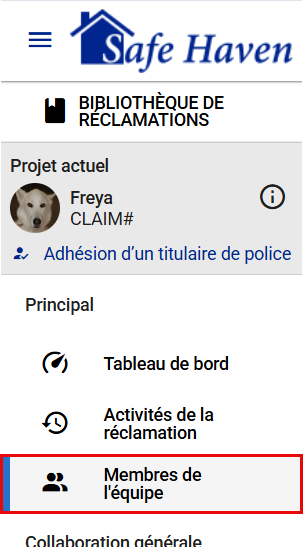
ou Afficher tout dans la fiche des Membres de l’équipe sur votre tableau de bord.
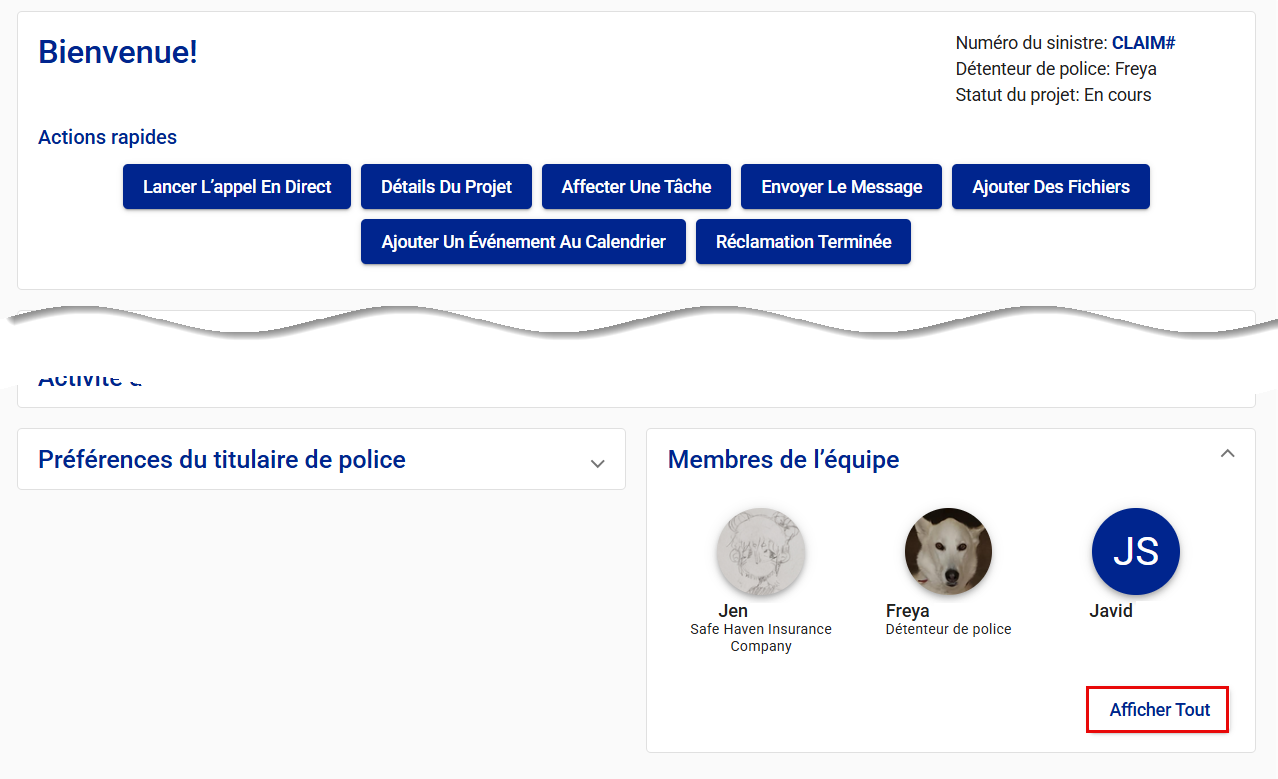
Cela vous amène à la page Membres de l’équipe.
- Sélectionnez l’icône Actions des membres de l’équipe sur la carte du membre de l’équipe que vous souhaitez masquer. Cela ouvre un menu déroulant.
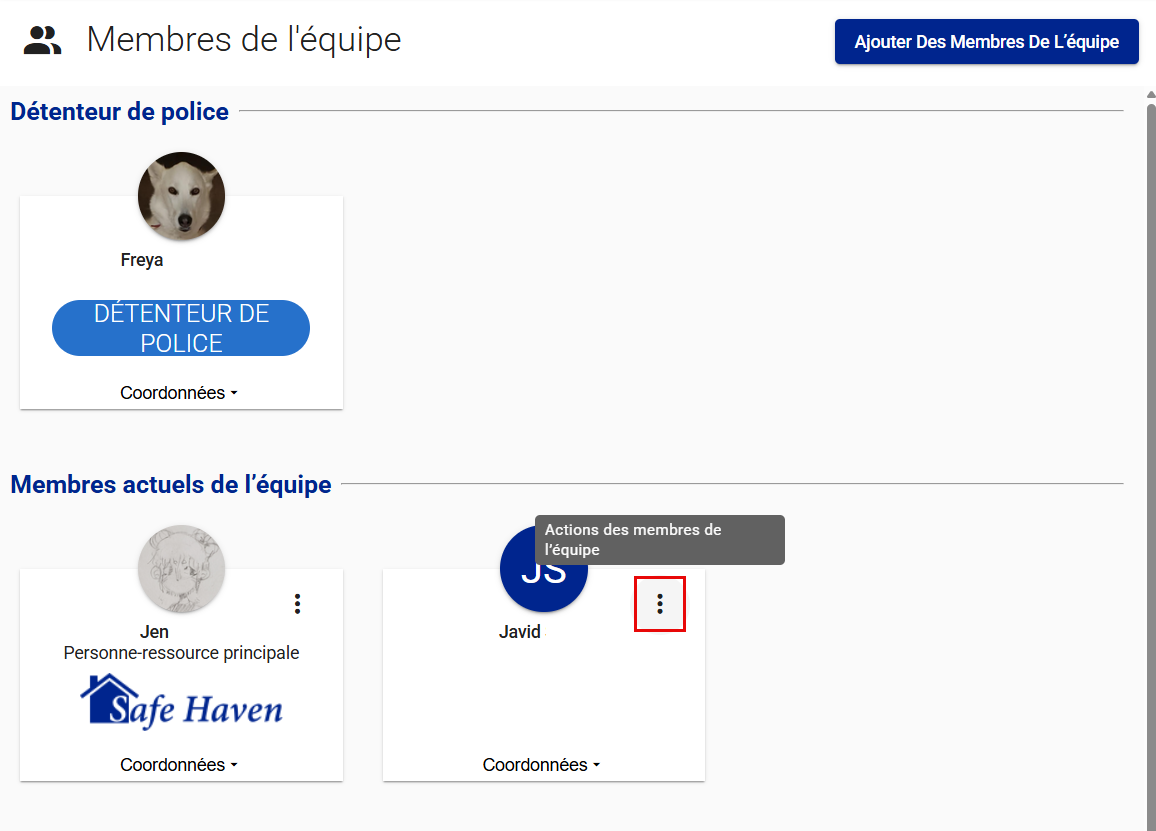
- Sélectionnez Masquer pour le titulaire de police.
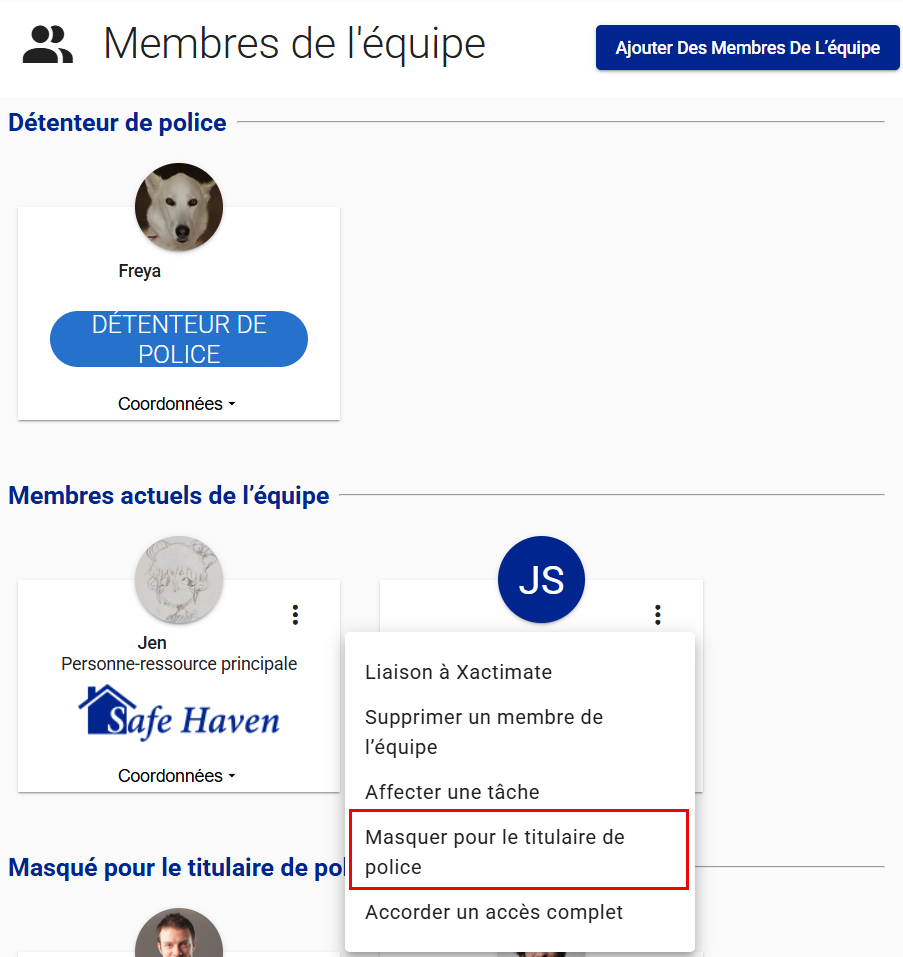
- Cliquez sur Oui dans la boîte de dialogue de confirmation Masquer le membre de l’équipe du titulaire de police. Cela déplace la carte du membre de l’équipe de la section Membres de l’équipe actuels à la section Masqué du titulaire de police.

Rendre visibles les membres de l’équipe masqués
- Sélectionnez Membres de l’équipe dans votre menu de navigation latéral
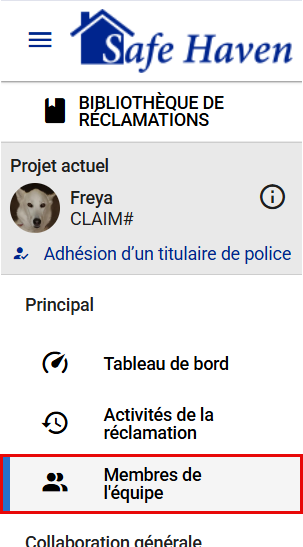
ou Afficher tout dans la fiche des Membres de l’équipe sur votre tableau de bord.
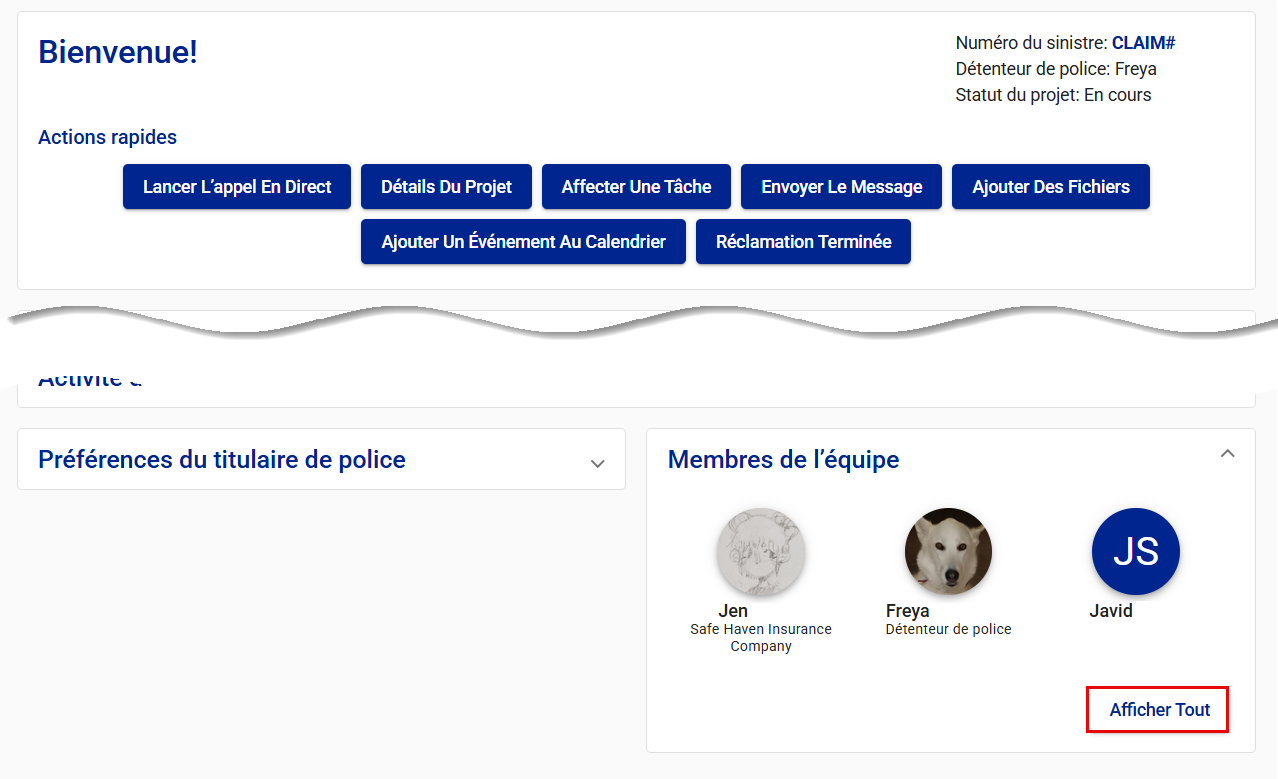
Cela vous amène à la page Membres de l’équipe.
- Sélectionnez l’icône Actions des membres de l’équipe sur la carte du membre de l’équipe que vous souhaitez masquer. Cela ouvre un menu déroulant.
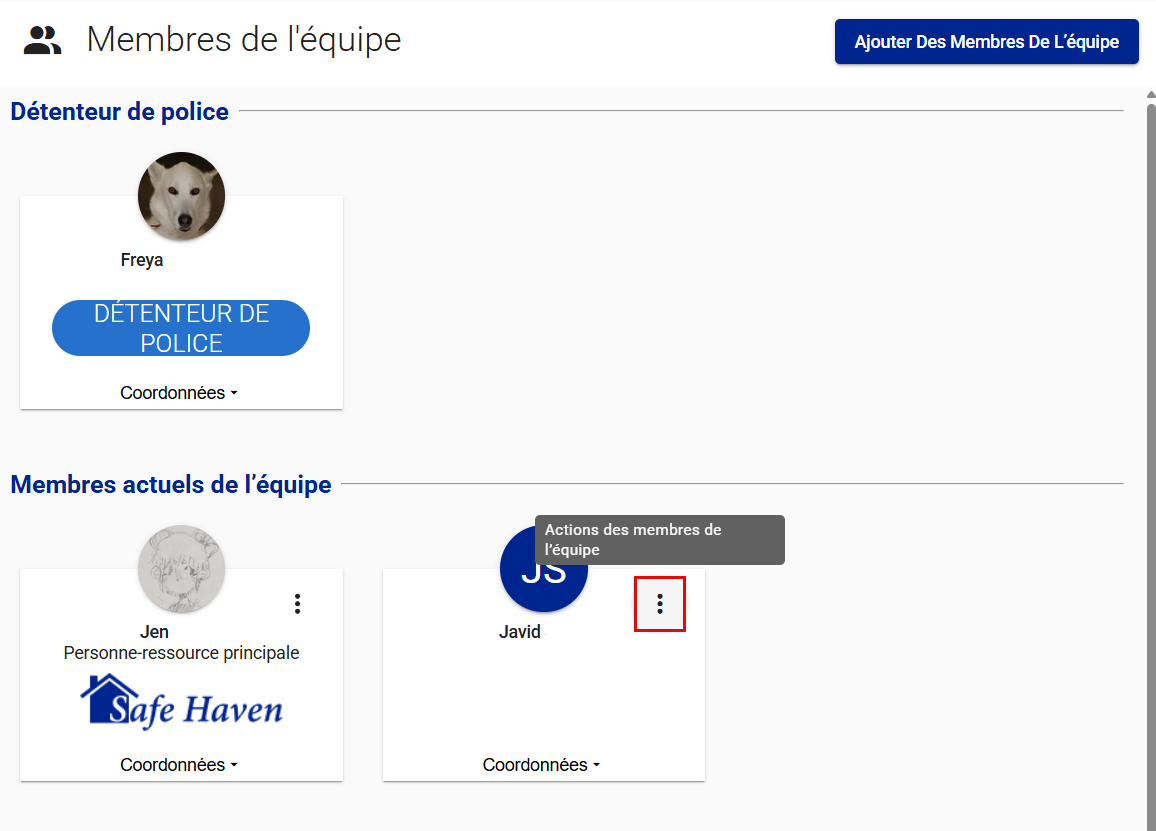
- Sélectionnez Ne pas masquer pour le titulaire de police.
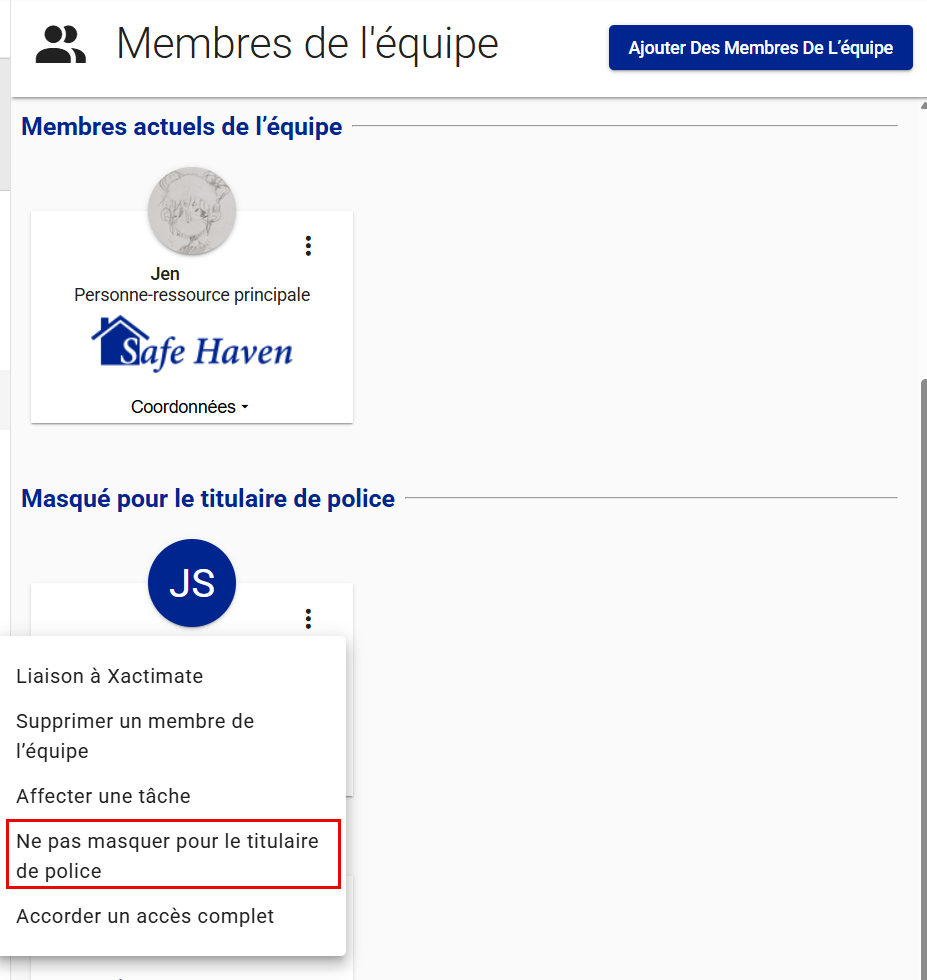
- Cliquez sur Oui dans la boîte de dialogue de confirmation Montrer le membre de l’équipe au titulaire de la police.
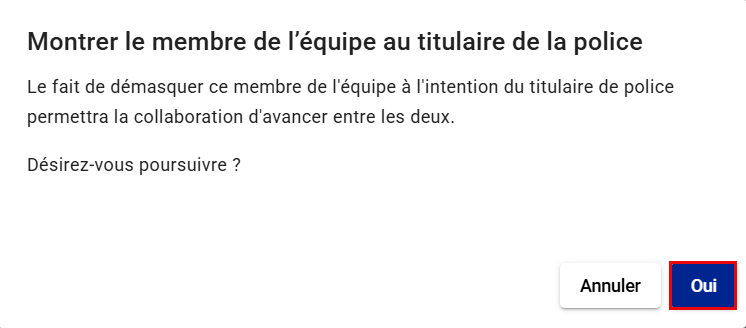
Accorder aux membres actuels de l’équipe un accès complet
- Sélectionnez Membres de l’équipe dans votre menu de navigation latéral
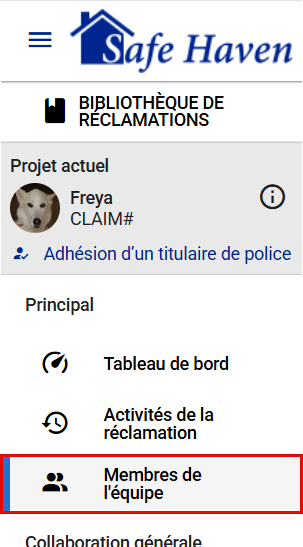
ou Afficher tout dans la fiche des Membres de l’équipe sur votre tableau de bord.
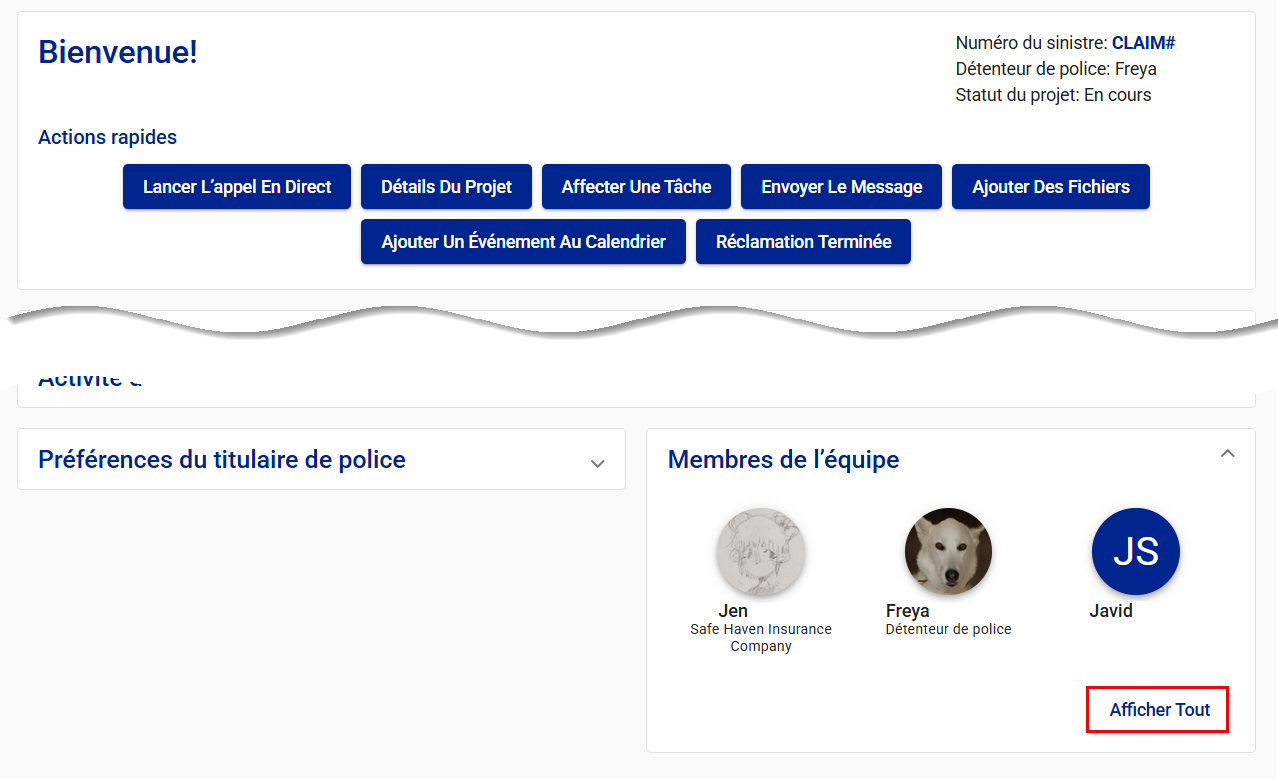
Cela vous amène à la page Membres de l’équipe.
- Sélectionnez l’icône Actions des membres de l’équipe sur la carte du membre de l’équipe auquel vous souhaitez donner un accès complet. Cela ouvre un menu déroulant.
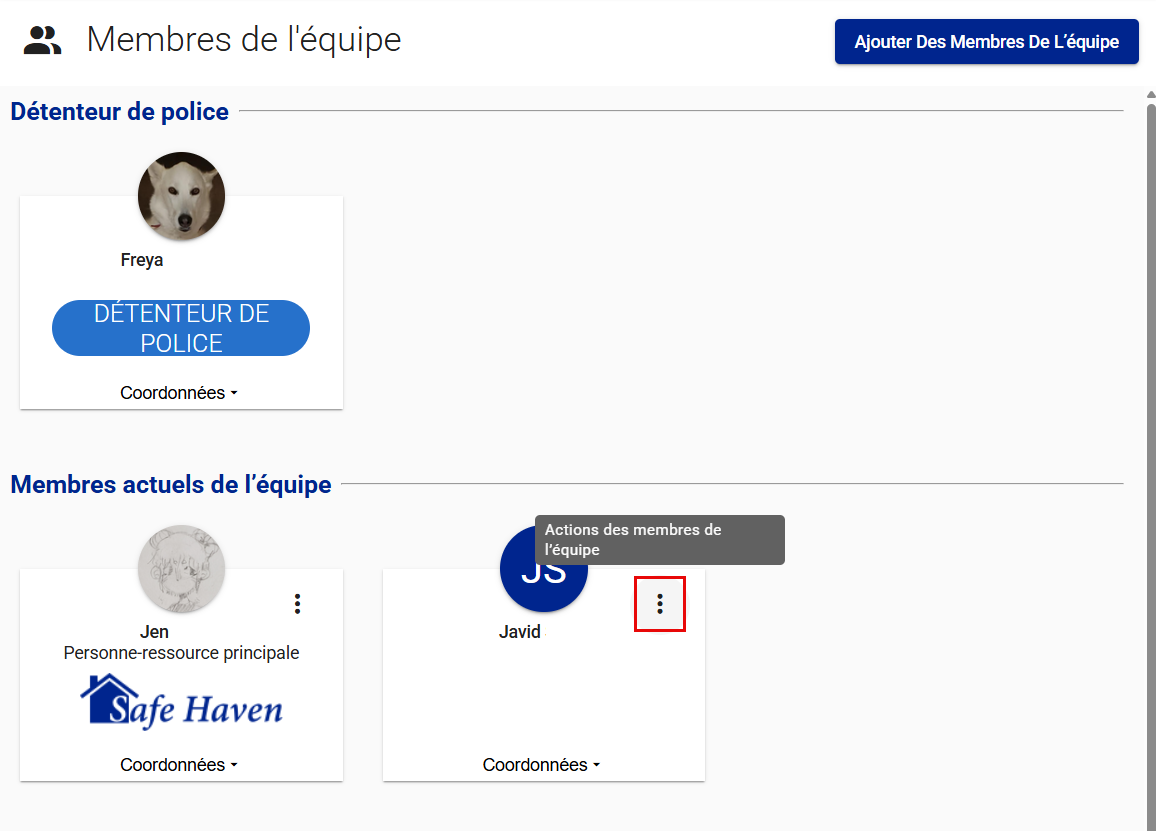
- Sélectionnez Accorder un accès complet.
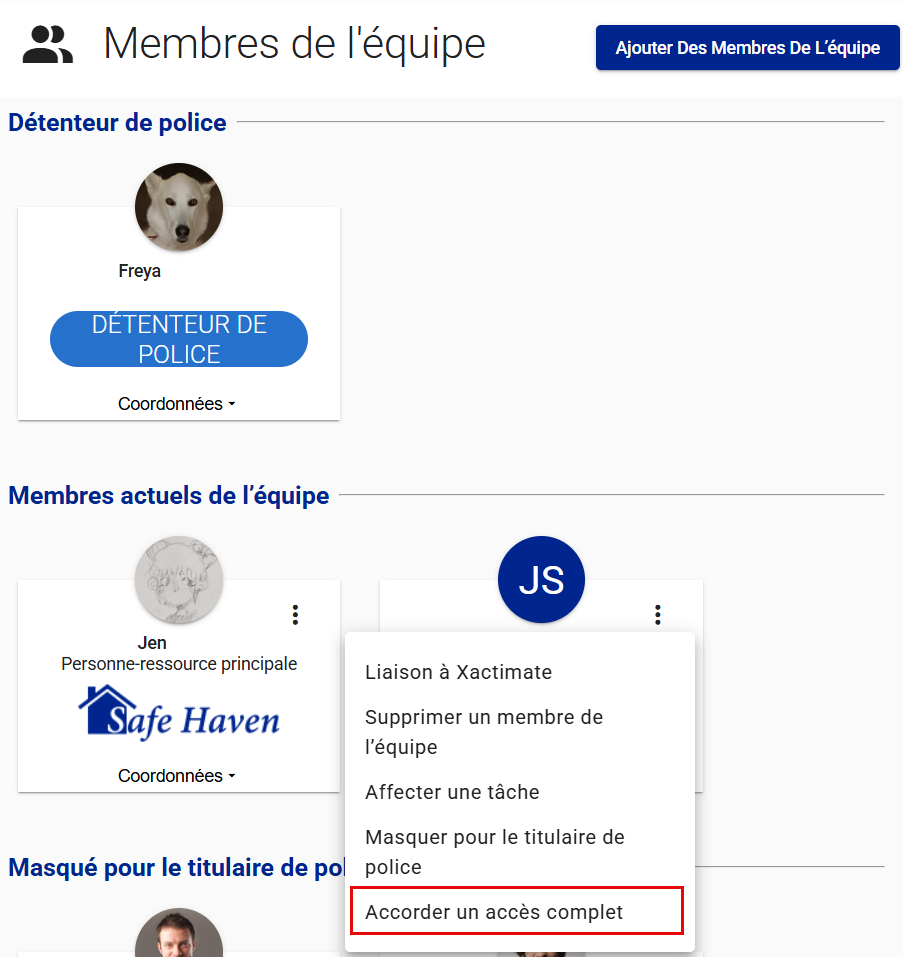
Révoquer les droits complets d’une personne à un projet
- Sélectionnez Membres de l’équipe dans votre menu de navigation latéral

ou Afficher tout dans la fiche des Membres de l’équipe sur votre tableau de bord.
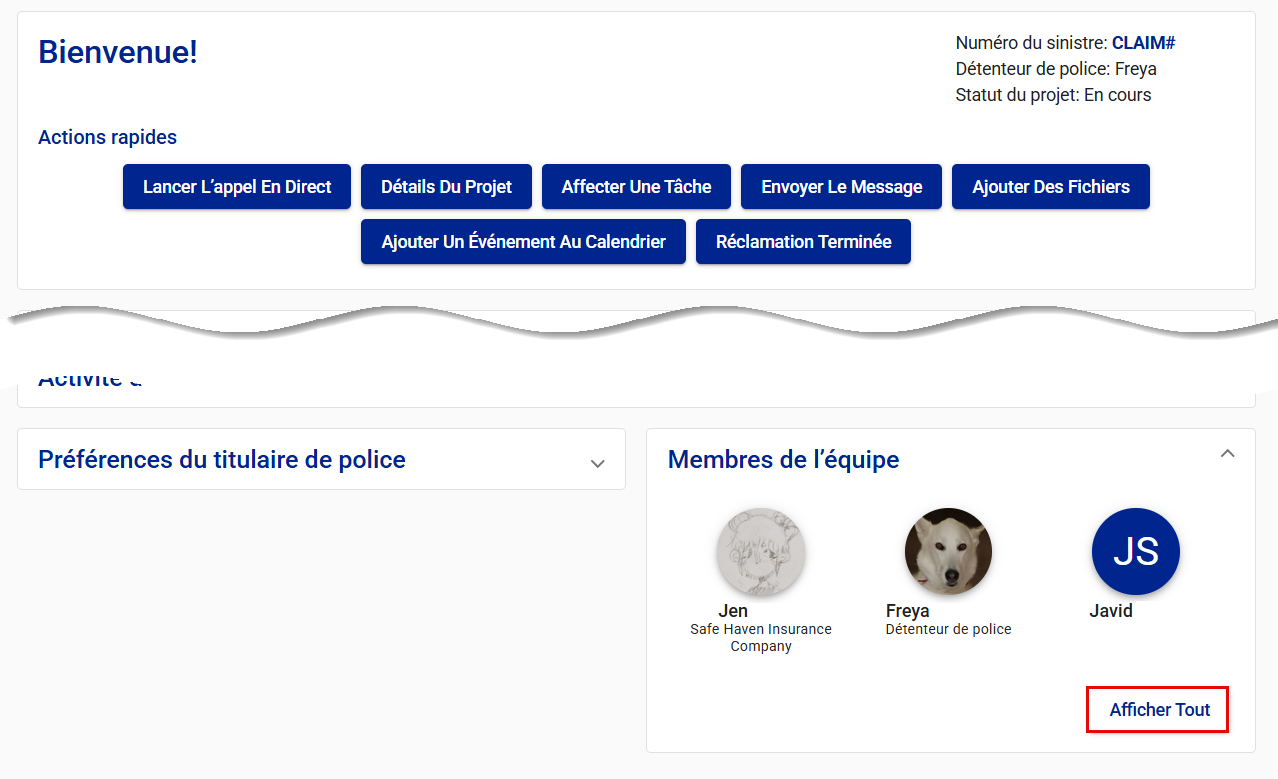
Cela vous amène à la page Membres de l’équipe.
- Sélectionnez l’icône Actions des membres de l’équipe sur la carte du membre de l’équipe dont vous souhaitez révoquer l’accès complet. Cela ouvre un menu déroulant.
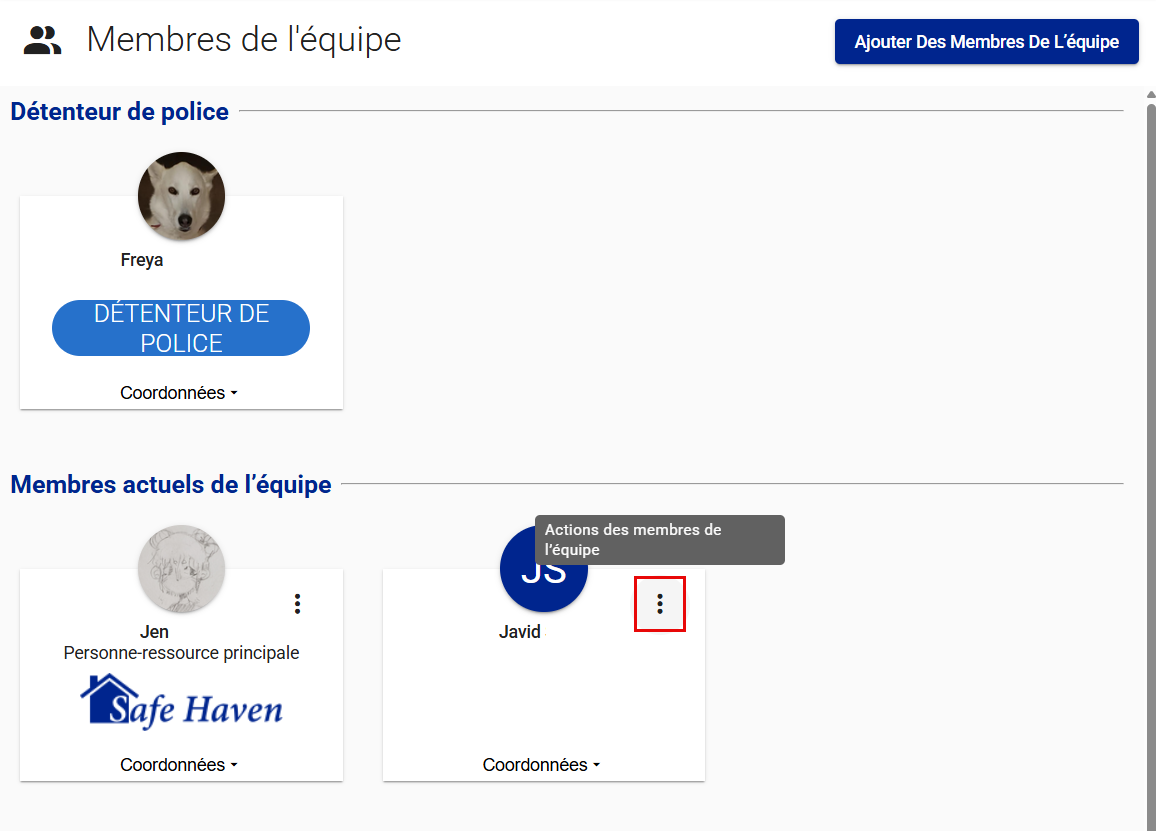
- Sélectionnez Révoquer l’accès complet.
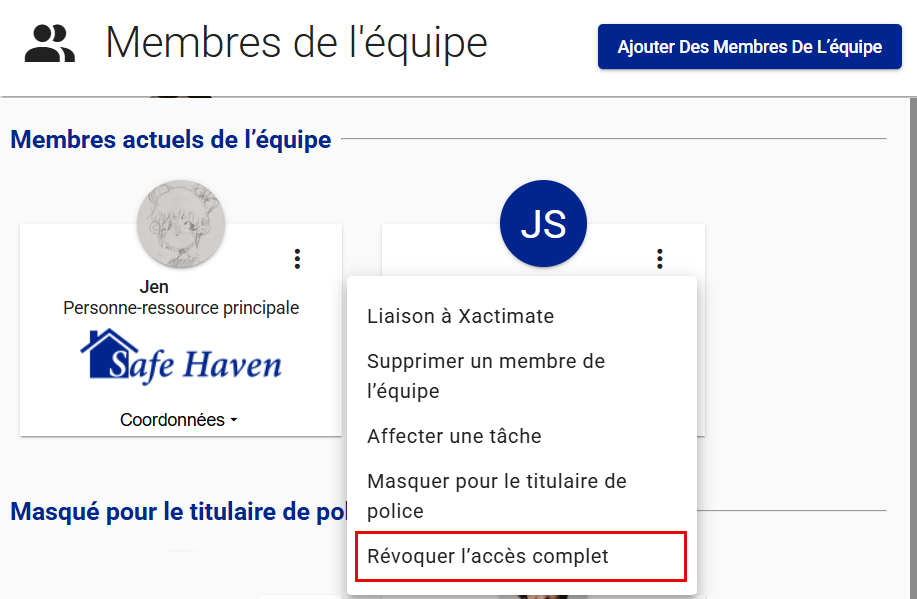
Supprimer un membre de l’équipe d’un projet
- Sélectionnez Membres de l’équipe dans votre menu de navigation latéral
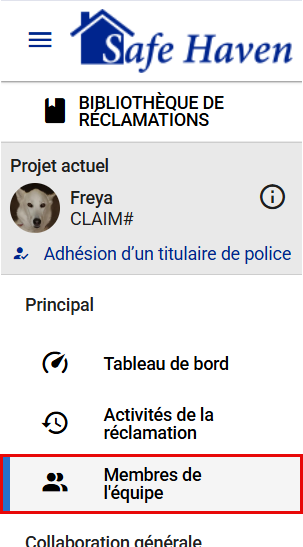
ou Afficher tout dans la fiche des Membres de l’équipe sur votre tableau de bord.
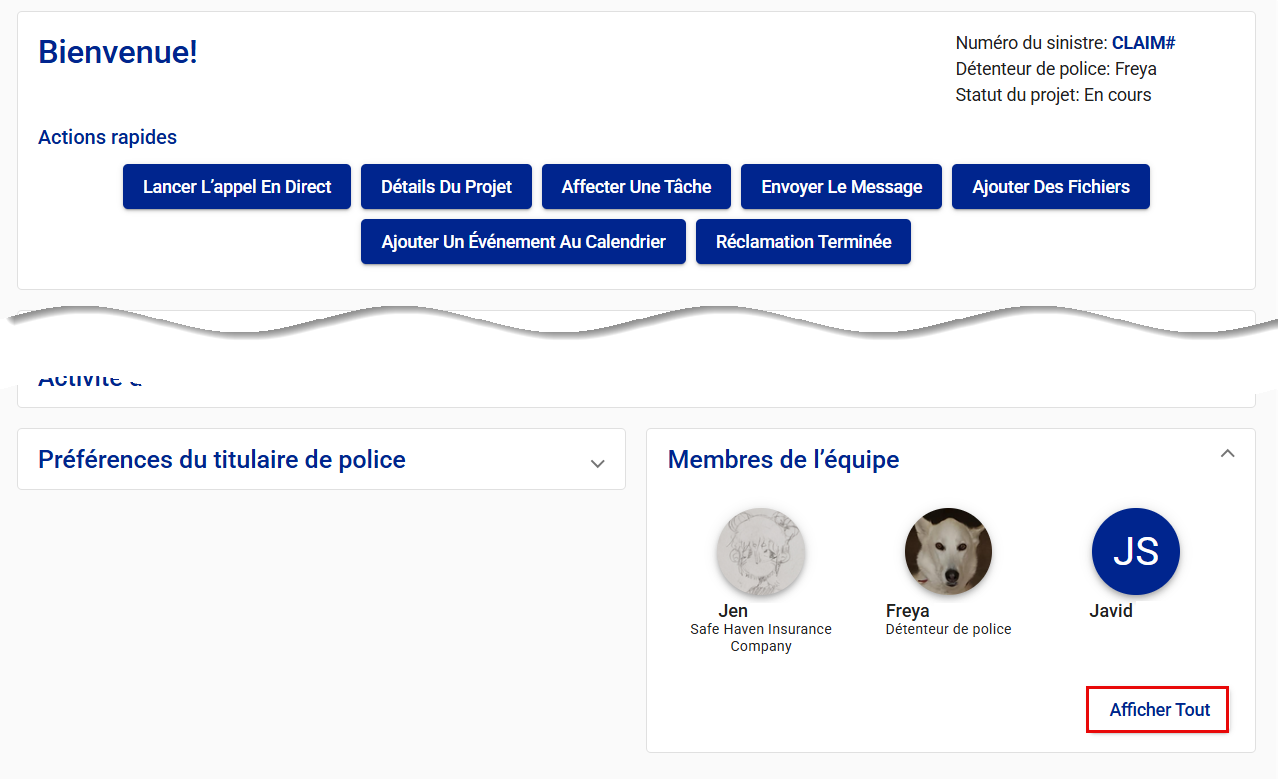
Cela vous amène à la page Membres de l’équipe.
- Sélectionnez l’icône Actions des membres de l’équipe sur la carte du membre de l’équipe que vous souhaitez masquer. Cela ouvre un menu déroulant.
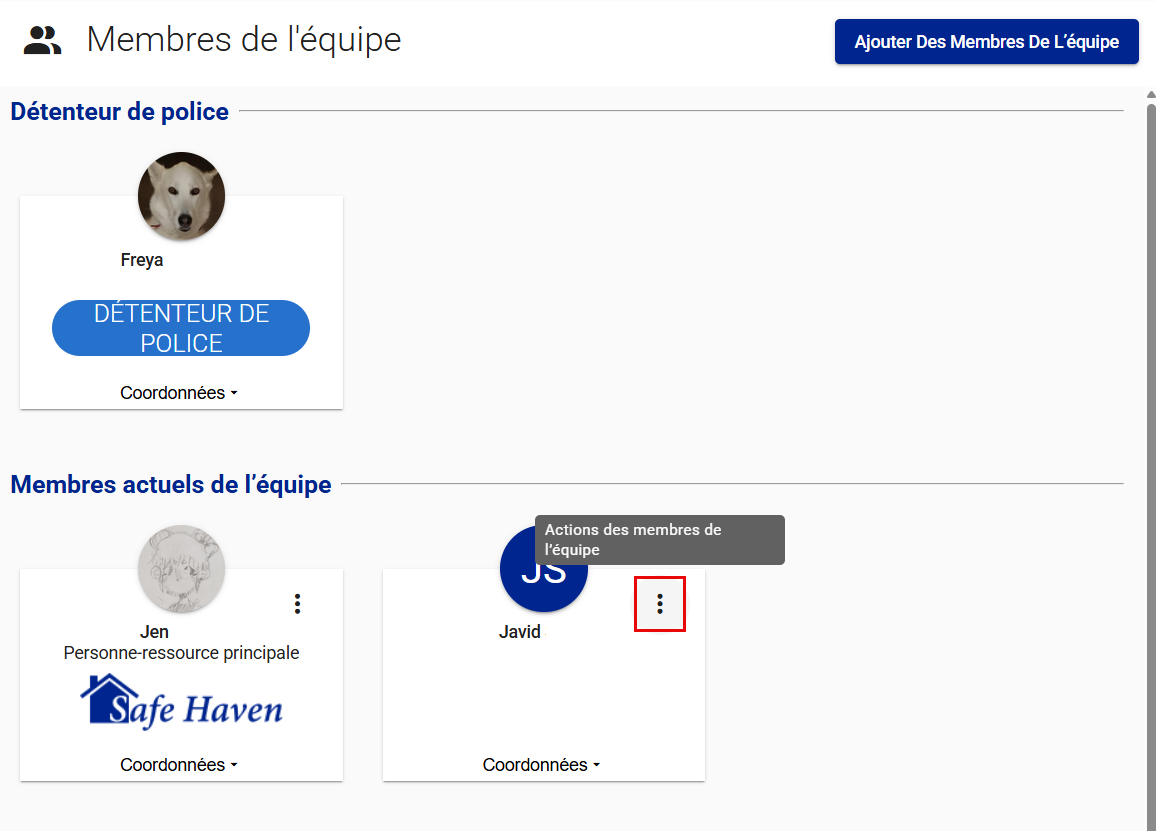
- Sélectionnez Supprimer un membre de l’équipe.
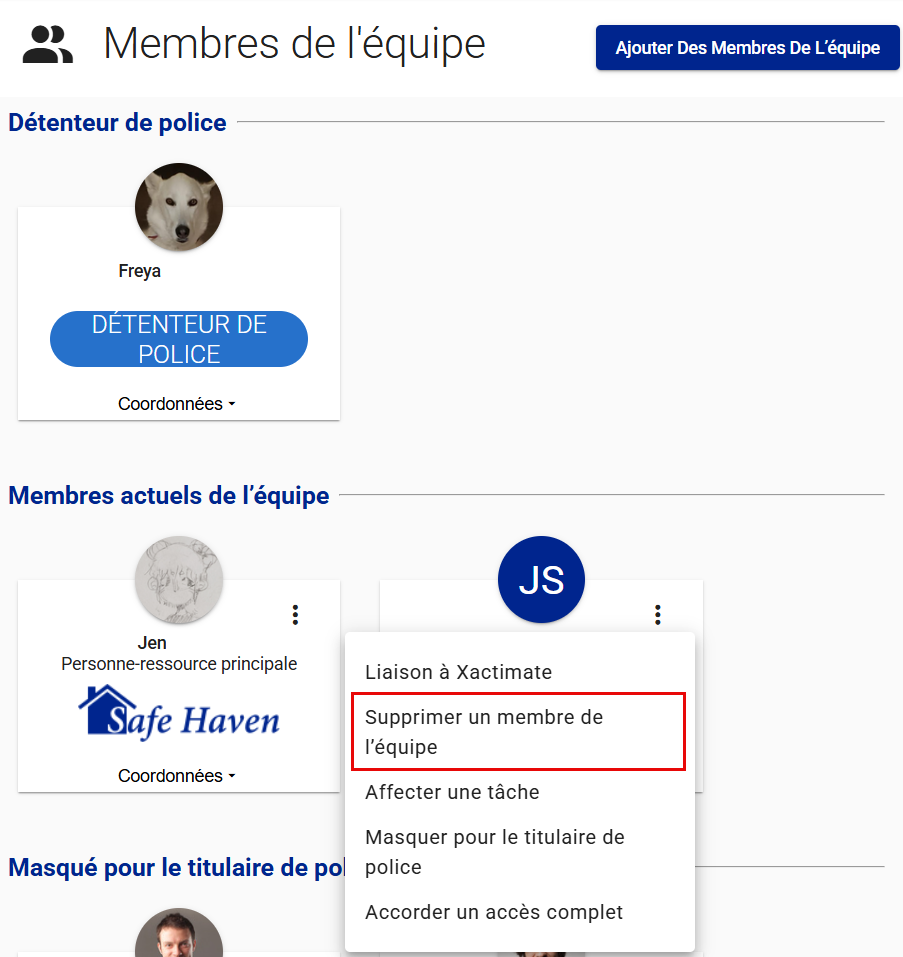
- Cliquez sur Enlever dans la boîte de dialogue de confirmation Supprimer un membre de l’équipe.